A Teljesítményanalizálóval optimalizálhatja az asztali Microsoft Access-adatbázisok teljesítményét. A Teljesítményanalizáló az Access-projektekben és az Access-webalkalmazásokban nem érhető el. A Teljesítményanalizáló elemzi az adatbázis struktúráját és tartalmát, és az elemzés eredménye alapján tanácsokkal szolgál a teljesítmény javításához és a megtévesztő adathibák elkerüléséhez.
Elemezhet csak egyes adatbázis-objektumokat, például ha egy új táblát ad hozzá a már optimalizált adatbázishoz, vagy kijelölheti az összes objektumot is a teljes adatbázis egyszerre való elemzéséhez.
A Teljesítményanalizáló futtatása
-
Nyissa meg az optimalizálni kívánt Access-adatbázist.
-
Kattintson az Adatbáziseszközök lap Elemzés csoportjában a Teljesítmény analizálása gombra.
Ekkor megnyílik a Teljesítményanalizáló párbeszédpanel.
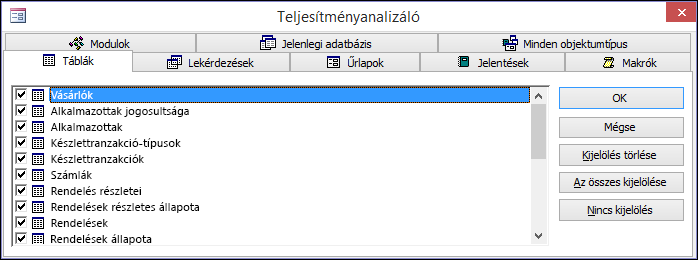
-
A Teljesítményanalizáló párbeszédpanelen kattintson az optimalizálni kívánt adatbázis-objektumnak megfelelő fülre. Ha az összes adatbázis-objektumot egy helyen szeretné megjeleníteni, kattintson a Minden objektumtípus fülre.
-
Jelölje ki az optimalizálni kívánt adatbázis-objektumok nevét. Vagy ha a lista összes objektumát szeretné kijelölni, kattintson Az összes kijelölése gombra.
-
Ismételje meg a 3. és a 4. lépést az összes optimalizálandó objektum kijelöléséhez, majd indítsa el az elemzést az OK gombra kattintva.
Megjegyzés: A Teljesítményanalizáló nem tud tanácsokat adni ahhoz, hogy hogyan javítsa magának a Microsoft Access alkalmazásnak vagy az azt futtató rendszernek a teljesítményét.
Az eredmény felhasználása
A Teljesítményanalizáló háromfajta eredményt jelenít meg: Szükséglet, Javaslat és Ötlet.
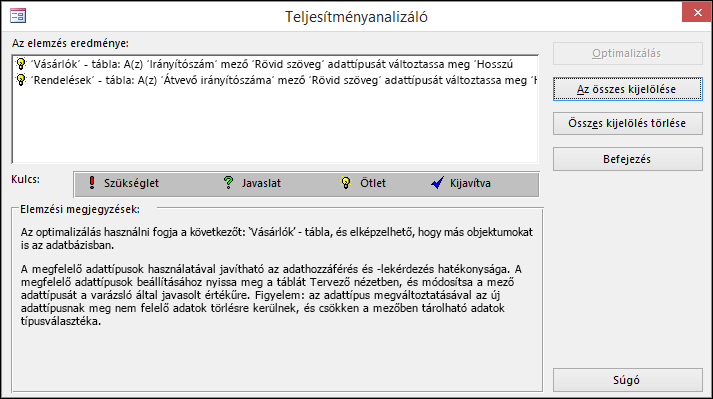
Ha egy elemre kattint Az elemzés eredménye listában, megjelenik a javasolt optimalizálás ismertetése a lista alatti Elemzési megjegyzések mezőben.
-
A Szükséglet típus olyan optimalizálást jelöl, amely egyértelmű teljesítményjavulást eredményez komolyabb kompromisszumok nélkül. Az Access képes elvégezni a Szükséglet típusú optimalizálásokat Önnek.
-
A Javaslat típusú optimalizálásokhoz olyan kompromisszumok társulhatnak, amelyeket érdemes átgondolni az optimalizálás végrehajtása előtt. A kompromisszum leírásának megtekintéséhez kattintson a Javaslat típusú elemre a listában, majd olvassa el az Elemzési megjegyzések mező tartalmát. Az Access képes elvégezni a Javaslat típusú optimalizálásokat Önnek.
-
Az Ötlet típusú optimalizálásokat önállóan kell elvégeznie. Ha szeretne elvégezni egy Ötlet típusú optimalizálást, kattintson az optimalizálásra, és kövesse az Elemzési megjegyzések mezőben megjelenő utasításokat.
Optimalizálások automatikus végrehajtása az Accessben
-
Kattintson egy vagy több Szükséglet vagy Javaslat típusú optimalizálásra. Vagy ha az összes felsorolt optimalizálást szeretné végrehajtani, kattintson Az összes kijelölése gombra.
-
Kattintson az Optimalizálás gombra.
A Teljesítményanalizáló ekkor végrehajtja az optimalizálásokat, és Kijavítva típusúra állítja őket a listában.
-
Ismételje meg a lépéseket addig, amíg a Teljesítményanalizáló végre nem hajtja az összes kívánt Szükséglet és Javaslat típusú optimalizálást.










